我们将学习的是如下这种网页布局。
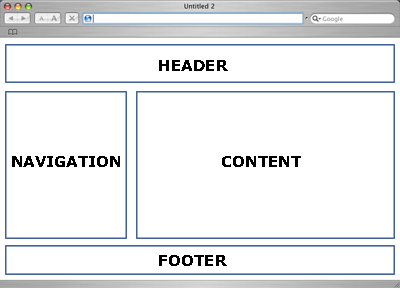
这种网页布局是由几个部分组成的,包括导航栏,header,内容,边栏,和footer。
创建工作目录
我们先下载bootstrap和jQuery2.0,如同第一节课一样。解压缩bootstrap,将解压后的文件夹重新命名为 — first_blog,或者任何你喜欢的名字。
再将jquery2.0放到first_blog/js文件夹下。
再新建image文件夹和index.html。
最后文件结构如下:
--- first_blog: css/ fonts/ image/ index.html js/
用sublime text打开first blog文件夹,开始编辑index.html。
创建导航栏
首先写下html文档的基本样子。可以直接用快捷键:先输入!,再按下TAB键。
TO DO 在<head>中引入css和js
<head>
#### 快捷键 link ####
<link rel="stylesheet" href="./css/bootstrap.css">
<link rel="stylesheet" href="./css/bootstrap-theme.css">
#### 快捷键 script:src ####
<script src="./js/jquery-2.0.0.js"></script>
#### 注意jQuery一定要在bootstrap.js的前面 ####
<script src="./js/bootstrap.js"></script>
</head>TO DO 在<body>中,用<div>建立博客的框架。html网页里,div是使用最多的tag,因为<div>如果不定义大小的话,它不会改变网页的样子。因此,使用div可以帮助程序猿写出更易懂的code。
我们将用div把网页分成4大部分,分别是nav,header,content,和footer。
我们给div添加name属性,来描述这个div是做什么用的。并且,在结尾的div处,标明这个是什么div的结尾。例如:
<body>
#### 建立导航栏 ####
<!-- Navigation bar -->
<div name="this is navigation bar">
</div> <!-- END Navigation bar -->
#### 注意,一定要标明这个div是什么的结尾,不然太多的结尾符很容易混 ####
#### 下面是网站header ####
<!-- Header -->
<div name="this is header">
</div> <!-- END Header -->
#### 网站的主要内容 ####
<!-- content -->
<div name="content" >
</div> <!-- END content -->
#### 网站的底栏 ####
<!-- footer -->
<div name="footer">
</div> <!-- END footer -->
</body>现在,我们开始创建导航栏。导航栏的语法是<nav>
#### navbar navbar-default 定义了一些位置和颜色属性,没有也是可以的 ####
<nav class="navbar navbar-default">
#### container定义了div的宽度 ####
#### container-fluid实现了响应式的布局 ####
<div class="containter containter-fluid">
#### 此处加入Navbar的内容 ####
</div>
</nav>可以加入的内容有很多,我们只学习其中的三个:
第一个,是brand-image。这里你可以放一个博客的logo。用法是:
<a href="#" class="navbar-brand"><img src="some_image" alt="text" style="height:50px;"></a>第二个是导航按键。他们都是<ul class="nav navbar-nav"><li><a>的格式,如:
#### 快捷键 ul.nav.navbar-nav.navbar-left>li*2>a[#]{link$} ####
<ul class="nav navbar-nav navbar-left">
<li><a href="#">link1</a></li>
<li><a href="#">link2</a></li>
</ul>最后一个是导航下拉菜单。他们是<ul class="nav navbar-nav"><li class="dropdown"><a>的格式,如:
#### 快捷键 ul.nav.navbar-nav.navbar-right>li.dropdown>a[#]{my links}>span.caret^+ul.dropdown-menu>li*3>a[#]{link$} ####
#### 快捷键用的是emmet插件:.表示class的名字; >表示下一级; ^表示返回上一级;*表示要多少个相同的标签;$表示自动增加数字
<ul class="nav navbar-nav navbar-right">
<li class="dropdown">
#### data-toggle定义了数据展现的方式 ####
#### aria-haspopup定义了是否出现下拉菜单 ####
#### span class="caret"是一个向下的箭头 ####
<a href="#" data-toggle="dropdown" aria-haspopup="true">my links <span class="caret"></span></a>
#### 下拉菜单里的具体内容 ####
<ul class="dropdown-menu">
<li><a href="#">link1</a></li>
<li><a href="#">link2</a></li>
<li><a href="#">link3</a></li>
</ul>
</li>
</ul>响应式的导航栏
在屏幕宽度较小时,我们想收起(collapse)导航栏。怎么实现这样的效果?我们要用到触发器(trigger)。导航栏收起的触发器叫navbar-toggle。我们还需要设定:1. 哪些是要被收起的条目;2. 哪些是收起后的样子。
- 要被收起的条目要被一个
<div>标签所包含,具体为:
<div class="navbar-collapse collapse" id="give_a_id">
#### 被收起的条目 ####
</div>
- 收起后的样子也要被一个
<div>标签所包含,具体为:
<div class="navbar-header">
#### 下面这个div是收起后的样子,三个icon-bar,就是三条横线 ####
<div class="navbar-toggle collapsed" data-toggle="collapse" data-target="#mybar">
<span class="icon-bar"></span>
<span class="icon-bar"></span>
<span class="icon-bar"></span>
</div>
#### 这里加入不被屏幕宽度所影响的条目 ####
#### 比如brand-image ####
<a href="#" class="navbar-brand"><img src="some_image" alt="text" style="height:50px;"></a>
</div>
TO DO upload这个网站到github上。
使用你上节课注册的github账户,新建一个project,可以命名为first_blog — 任何你喜欢的名字。
然后回到命令行,Mac是iterm,windows是git bash。使用git命令,upload:
git init
git add *
git commit -m “navbar”
git remote add origin https://github.com/YichaoOU/first_blog.git # paste your own url here
git checkout -b gh-pages
git push origin gh-pages
创建Header
首页的Header一般都是一张大图,再加上一些文字,比如apple.com。
TO DO 给header加图片。
首先,我们给header的div一个class名字,<div class="myHeader">。
然后,我们在css中给这个class加图片。在css文件夹下,新建liyc.css,并在header中引入你的css。
在这个css文件中输入:
.myHeader{
height: 650px;
width: 100%;
/* background-image: linear-gradient(0deg,#023D09,#0E3312); */
#### 一个.表示本级目录,两个.表示上一级的目录 ####
#### 此时我们的liyc.css是在CSS文件夹下,因此要找到header.jpg必须使用.. ####
background-image: url(../image/header.jpg);
background-size: 100% 100%;
color:white; #### 与font-color一样,就是前景色的颜色 ####
}TO DO 加入一些文字,设计一个好看的header。
比如:
<div name="this is header" class="myHeader">
<div class="container container-fluid">
<div class="row" style="margin-top:100px;">
<div class="col-md-2"></div>
<div class="col-md-8" style="text-align:center;">
<p style="margin:0px;font-size:35px;">Welcome to my site!</p>
</div>
<div class="col-md-2"></div>
</div>
<div class="row" style="margin-top:20px;">
<div class="col-md-2"></div>
<div class="col-md-8" style="text-align:center;">
<p style="margin:0px;font-size:35px;">Yichao</p>
</div>
<div class="col-md-2"></div>
</div>
<div class="row" style="margin-top:50px;">
<div class="col-md-2"></div>
<div class="col-md-8" style="text-align:center;">
<img src="./image/pikachu.png" alt="" class="header-pikachu">
</div>
<div class="col-md-2"></div>
</div>
</div>
</div>再给我们的图片加一点特效:
.header-pikachu{
height:250px;
border-width: 2px;
border-radius: 20px;
border-color: yellow;
border-style: dotted;
}创建footer
footer里放的一般都是copyright神马的,再加上一些链接。写起来很简单,比如:
<div name="footer" style="margin-top:30px;" class="container">
<hr> #### 加一条线,以示分割 ####
<div class="row"> #### 用bootstrap网格系统,4-8分屏幕,左边是copyright,右边是一些链接 ####
<div class="col-md-4">
Copyright © 2016 Yichao. All rights reserved.
</div>
<div class="col-md-8 footer-nav">
<ul>
<li><a href="#">About me</a></li>
<li><a href="#">Contact</a></li>
<li><a href="#">Follow me</a></li>
<li><a href="#">Back Top</a></li>
</ul>
</div>
</div>
</div>.footer-nav{
text-align: right;
list-style: none;
}
.footer-nav li{
display:inline;
}
.footer-nav li:not(:first-child):before{
content: "|";
padding:0px 10px;
}创建内容
主页的内容模块一般都是给出几个highlight,我们可以使用ihover.css这个library。
google搜索ihover,进入他的github页面,点击src文件夹里的ihover.css,查看RAW文件,全选然后复制。在你的css文件夹下,新建ihover.css,将其粘贴进来。
在<head>中引入ihover.css。
在ihover的demo page上查看其用法,例如:
<!-- content -->
<div name="content" class="container">
<div class="row" style="margin-top:30px;">
<div class="col-xs-3">
<!-- normal -->
<div class="ih-item circle effect1"><a href="#">
<div class="spinner"></div>
<div class="img"><img src="./image/2.jpg" alt="img"></div>
<div class="info">
<div class="info-back">
<h3>Heading here</h3>
<p>Description goes here</p>
</div>
</div></a></div>
<!-- end normal -->
</div>
<div class="col-xs-3">
<!-- colored -->
<div class="ih-item circle colored effect2 left_to_right"><a href="#">
<div class="img"><img src="./image/5.jpg" alt="img"></div>
<div class="info">
<div class="info-back">
<h3>Heading here</h3>
<p>Description goes here</p>
</div>
</div></a></div>
<!-- end colored -->
</div>
<div class="col-xs-3">
<div class="ih-item circle effect5"><a href="#">
<div class="img"><img src="./image/5.jpg" alt="img"></div>
<div class="info">
<div class="info-back">
<h3>Heading here</h3>
<p>Description goes here</p>
</div>
</div></a>
</div>
</div>
<div class="col-xs-3">
<div class="ih-item circle effect6 scale_up"><a href="#">
<div class="img"><img src="./image/2.jpg" alt="img"></div>
<div class="info">
<h3>Heading here</h3>
<p>Description goes here</p>
</div></a></div>
</div>
</div>
</div>到这里,我们网站的主页就完成了。
接下来我们开始写博客了。
首先,新建一个文件夹,我把它取名为study,你可以把你navbar中的其中一个做为文件夹的名字。
我在study下又新建了几个网页:
--- study: index.html post1.html post2.html post3.html
study所对应的主页是/study/index.html,在这里我要罗列出所有的post。我可以用到<ul><li>的结构,比如:
<div name="content" class="container" style="margin-top:30px;">
<ul>
<li><a href="./post1.html">我这是第一个post</a></li>
<li><a href="./post2.html">我这是第二个post</a></li>
<li><a href="./post3.html">我这是第三个post</a></li>
</ul>
</div>文章列表
那我们的博客的风格得一致吧,所以我们得复制粘贴相同的code到新的index.html中。
但是我们之前的主页的header太大了,所以我们需要稍微改一下header,比如:
<!-- Header -->
<div name="this is header" class="study_header">
<div class="container container-fluid">
<div class="row" >
<div class=" col-xs-8 header_box" >
<p class="intro_text">我曾以为这就是结束</p>
</div>
<div class=" col-xs-4 header_box">
<img src="../image/pikachu.png" alt="" style="height:200px">
</div>
</div>
</div>
</div>.study_header{
height: 250px;
width: 100%;
background: linear-gradient(0deg,#023D09,#0E3312);
color:white;
}
.intro_text{
font-size:30px;
}
.header_box img:hover{
transform: scale(1.1);
-webkit-filter: blur(4px);
}
.header_box img{
transition: all 0.3s ease 0s;
#### ease是一个timming function,你可以自己定义一个,见http://cubic-bezier.com/ ####
}写post1.html
同样,保持风格一致,你需要复制粘贴/study/index.html到post1.html中。
接下来我们创建一个跟bootstrap页面类似的边栏效果。
首先,我们把内容部分9-3分。这个大家都应该会了吧。
我们再随便加点dummy内容,例如:
div.group#groupA>div#subgroupA$.subgroup*2>h4{Group A sub $}
<div class="group" id="groupA">
<div id="subgroupA1" class="subgroup">
<h4>Group A sub 1</h4>
</div>
<div id="subgroupA2" class="subgroup">
<h4>Group A sub 2</h4>
</div>
</div>
<div class="group" id="groupB">
<div id="subgroupB1" class="subgroup">
<h4>Group B sub 1</h4>
</div>
<div id="subgroupB2" class="subgroup">
<h4>Group B sub 2</h4>
</div>
</div>.group{
height:600px;
width:300px;
background-color: yellow;
}
.subgroup{
background: orange;
width: 150px;
height: 300px;
}下面开始做边栏:
#### 加上hidden-xs hidden-sm,让我们的边栏在屏幕过小时隐藏 ####
<div class="col-xs-3 hidden-xs hidden-sm" id="liyc_bar">
#### 加上data-spy="affix",让我们的边栏固定住 ####
<ul class="nav" data-spy="affix" style="top:30px;" data-offset-top="332">
<li><a href="#groupA">组A</a>
<ul>
<li><a href="#subgroupA1">小分区A1</a></li>
<li><a href="#subgroupA2">小分区A2</a></li>
</ul>
</li>
<li><a href="#groupB">组B</a>
<ul>
<li><a href="#subgroupB1">小分区B1</a></li>
<li><a href="#subgroupB2">小分区B2</a></li>
</ul>
</li>
<li><a href="#groupC">组C</a>
<ul>
<li><a href="#subgroupC1">小分区C1</a></li>
<li><a href="#subgroupC2">小分区C2</a></li>
</ul>
</li>
</ul>
</div> <!-- END col3 -->
<script>
$('body').scrollspy({
target:'#liyc_bar',
offset:40
});
</script>
#liyc_bar li{
list-style: none;
}
#liyc_bar ul li>ul{
padding-left: 0px;
}
#liyc_bar ul ul>li>a{
padding-left:30px;
}
#liyc_bar .active>a{
color:purple;
border-left: 2px dotted purple;
border-radius: 20px;
font-weight: bold;
}
#liyc_bar ul ul>li{
display: none;
}
#liyc_bar .active ul>li{
display: block;
}TO DO 写post2.html。参照http://getbootstrap.com/css/,用html写出此页面。